ImageOptimをターミナルから起動する方法
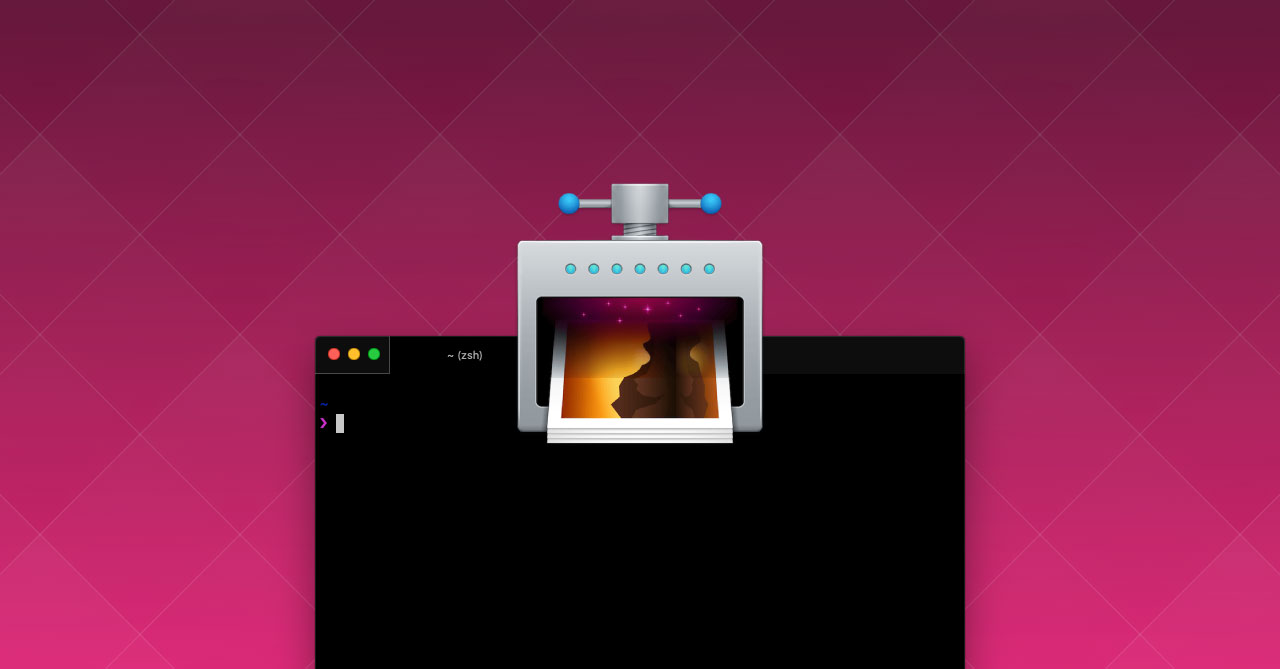
画像を圧縮するときは、ImageOptimを使うのをオススメしています。
デフォルトの設定だと可逆圧縮(あとから元に戻せるような圧縮方法)になっているため、圧縮率は低いのですが、ちゃんと設定してあげればちゃんと圧縮してくれますし、1度設定してしまえばとりあえず画像をドラッグすればいいのでラクです。
また、PNG・JPEG・SVG・GIFなどのWebで使う画像形式ほとんどに対応しているので、とりあえずImageOptimを通しておけばよくなるので便利です。
ターミナルからImageOptimを起動したい
そんな便利なImageOptimですが、わざわざImageOptimに画像をドラッグしないといけないのが面倒なのと、自動化を考えたときに、ターミナルから実行した方が色々できそうです。
そもそもターミナルから起動できるのか調べてみると、ちゃんと方法がありました。
$ open -a ImageOptim.app *.png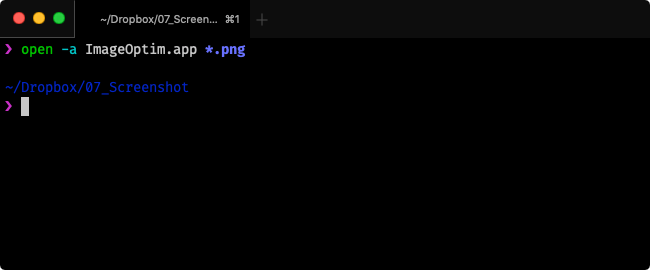
実行すると、ImageOptimが起動して、実行したディレクトリ内にある指定した画像ファイルを圧縮してくれます。
拡張子を変えるとJPEGやSVGにも対応しますし、拡張子を消して*(アスタリスク)のみの場合は、圧縮できる全ての画像ファイルを圧縮しますし、フォルダがある場合はそのフォルダ内の画像ファイルも全て圧縮します。
$ open -a ImageOptim.app *結局ImageOptimは起動するので、完全にターミナルで完結というわけにはいきませんが、覚えておくと色々使えそうです。




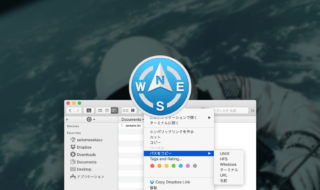 Path Finder 8の「パスのコピー」の種類とその違いについて
Path Finder 8の「パスのコピー」の種類とその違いについて  MagicPrefsを使ってMagic Mouseのカスタマイズを行う
MagicPrefsを使ってMagic Mouseのカスタマイズを行う 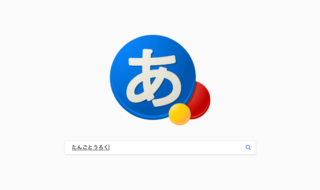 PCの単語登録(辞書登録機能)の辞書分類やルールについて改めて考えてみる
PCの単語登録(辞書登録機能)の辞書分類やルールについて改めて考えてみる 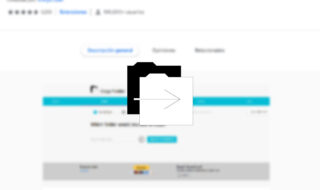 Google Driveでフォルダのコピーをする方法
Google Driveでフォルダのコピーをする方法 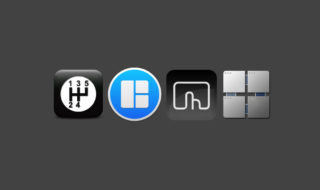 ウインドウリサイズ系のアプリMagnet・ShiftIt・BetterTouchToolの比較
ウインドウリサイズ系のアプリMagnet・ShiftIt・BetterTouchToolの比較  Dashでドキュメント機能を無視して、スニペット検索だけする方法
Dashでドキュメント機能を無視して、スニペット検索だけする方法 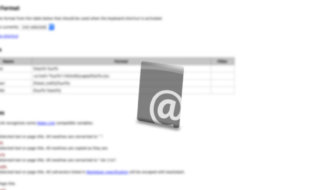 Chrome拡張機能の「Create Link」を使って簡単にサイトリンクを生成する
Chrome拡張機能の「Create Link」を使って簡単にサイトリンクを生成する 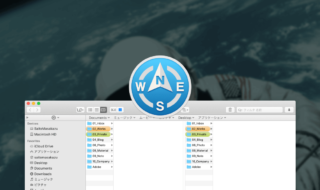 macOS Mojaveに移行したタイミングでPathFinder8にバージョンアップしました
macOS Mojaveに移行したタイミングでPathFinder8にバージョンアップしました 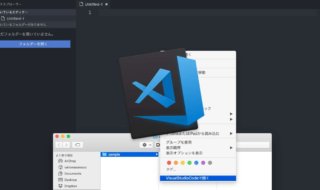 Finderの右クリックメニューからフォルダをVisualStudioCodeで開く方法
Finderの右クリックメニューからフォルダをVisualStudioCodeで開く方法  ATOKのクラウド推測変換やナントカ変換を使って、単語をラクで正確に変換する
ATOKのクラウド推測変換やナントカ変換を使って、単語をラクで正確に変換する  iTerm2で「Use System Window Restoration Setting」を設定しているとアラートが表示されて機能しない
iTerm2で「Use System Window Restoration Setting」を設定しているとアラートが表示されて機能しない  Google Chromeのサイト内検索(カスタム検索)機能を別のプロファイルに移行する方法
Google Chromeのサイト内検索(カスタム検索)機能を別のプロファイルに移行する方法  iPadで入力モードを切り替えずに数字や記号をすばやく入力する方法
iPadで入力モードを切り替えずに数字や記号をすばやく入力する方法  iPhoneやiPadでYouTubeの再生速度を3倍速や4倍速にする方法
iPhoneやiPadでYouTubeの再生速度を3倍速や4倍速にする方法  Keynoteで有効にしているはずのフォントが表示されない現象
Keynoteで有効にしているはずのフォントが表示されない現象  MacのKeynoteにハイライトされた状態でコードを貼り付ける方法
MacのKeynoteにハイライトされた状態でコードを貼り付ける方法  AirPodsで片耳を外しても再生が止まらないようにする方法
AirPodsで片耳を外しても再生が止まらないようにする方法  iTerm2でマウスやトラックパッドの操作を設定できる環境設定の「Pointer」タブ
iTerm2でマウスやトラックパッドの操作を設定できる環境設定の「Pointer」タブ  DeepLで「インターネット接続に問題があります」と表示されて翻訳できないときに確認すること
DeepLで「インターネット接続に問題があります」と表示されて翻訳できないときに確認すること  Ulyssesの「第2のエディタ」表示を使って2つのシートを横並びに表示する
Ulyssesの「第2のエディタ」表示を使って2つのシートを横並びに表示する  Path Finderを使ってキーボードだけでファイル操作する方法(基本操作編)
Path Finderを使ってキーボードだけでファイル操作する方法(基本操作編)  macOSのコマンドパレット比較!SpotlightとAlfred、Raycastどれを使えばいい?
macOSのコマンドパレット比較!SpotlightとAlfred、Raycastどれを使えばいい?  1つのノートアプリにすべて集約するのをやめた理由|2025年時点のノートアプリの使い分け
1つのノートアプリにすべて集約するのをやめた理由|2025年時点のノートアプリの使い分け  Notionログイン時の「マジックリンク」「ログインコード」をやめて普通のパスワードを使う
Notionログイン時の「マジックリンク」「ログインコード」をやめて普通のパスワードを使う  AlfredでNotion内の検索ができるようになるワークフロー「Notion Search」
AlfredでNotion内の検索ができるようになるワークフロー「Notion Search」  Gitで1行しか変更していないはずのに全行変更した判定になってしまう
Gitで1行しか変更していないはずのに全行変更した判定になってしまう  Macでアプリごとに音量を調節できるアプリ「Background Music」
Macでアプリごとに音量を調節できるアプリ「Background Music」  Macのターミナルでパスワード付きのZIPファイルを作成する方法
Macのターミナルでパスワード付きのZIPファイルを作成する方法  MacBook Proでディスプレイのサイズ調整をして作業スペースを広げる
MacBook Proでディスプレイのサイズ調整をして作業スペースを広げる  SteerMouseの「自動移動」機能で保存ダイアログが表示されたら自動でデフォルトボタンへカーソルを移動させる
SteerMouseの「自動移動」機能で保存ダイアログが表示されたら自動でデフォルトボタンへカーソルを移動させる